6 полезных советов для владельцев Apple Watch
Ускоряем и упрощаем работу с умными часами Apple.
Apple Watch я пользуюсь давно, буквально с первых недель продаж. Экспериментировал с настройками, менял циферблаты, пробовал разные опции.
В итоге выделил для себя несколько простых, но действенных советов, которые, на мой взгляд, будут полезны большинству владельцев AW.
- Увеличиваем плавность интерфейса
Речь пойдет об опции «Понижение прозрачности», знакомой нам на iOS. На watchOS она тоже есть.
Эффект прозрачности и размытости потребляет немало ресурсов процессора. И если на iPhone/iPad его отключение существенно ухудшает дизайн и общее восприятие системы, то на часах наоборот: интерфейс становится красивым и минималистичным.
На первой картинке прозрачность отключена, на второй — включена. Местами разница едва заметна.


Разгружается и без того слабенький процессор, местами заметно повышается производительность. К тому же, делается акцент на черный цвет, в результате AMOLED-экран Apple Watch потребляет чуть меньше энергии.
В общем, полезная опция со всех сторон.
Открываем приложение «Watch» на айфоне, переходим в «Основные» > «Универсальный доступ» > «Понижение прозрачности» и включаем настройку.
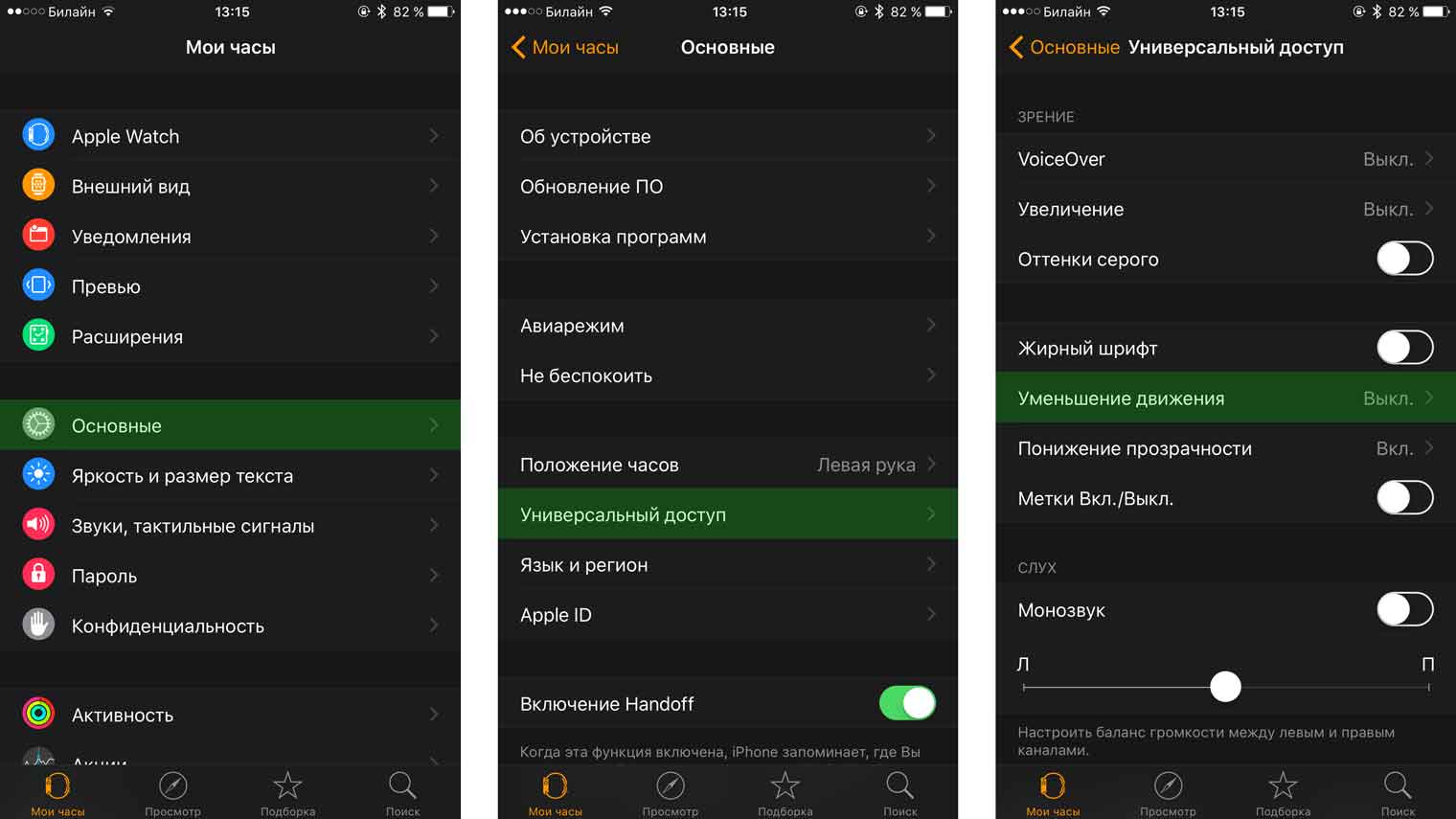
- Убираем лишнее из «Превью»
Превью — это меню быстрых действий, которое открывается свайпом вверх.
Здесь желательно расположить только самые необходимые функции, чтобы быстро получать к ним доступ. Когда их много — пользоваться этим разделом становится неудобно. Просто задумайтесь, чем вы ни разу не пользовались на этой неделе, и уберите лишнее. Я оставил «Настройки», «Пульс» и «Исполняется».
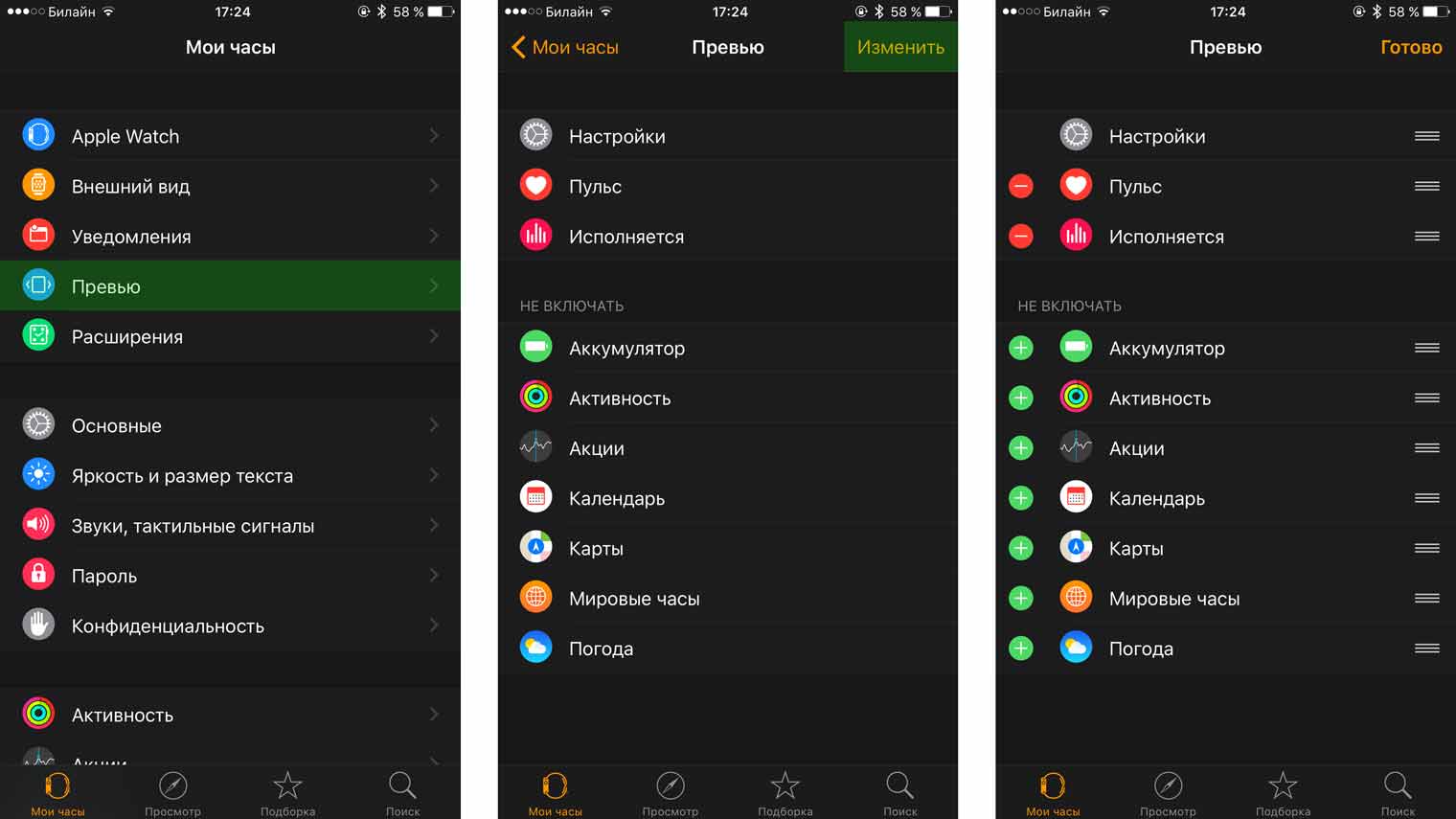
Желательно уделить внимание сортировке. Сперва — наиболее часто используемое.
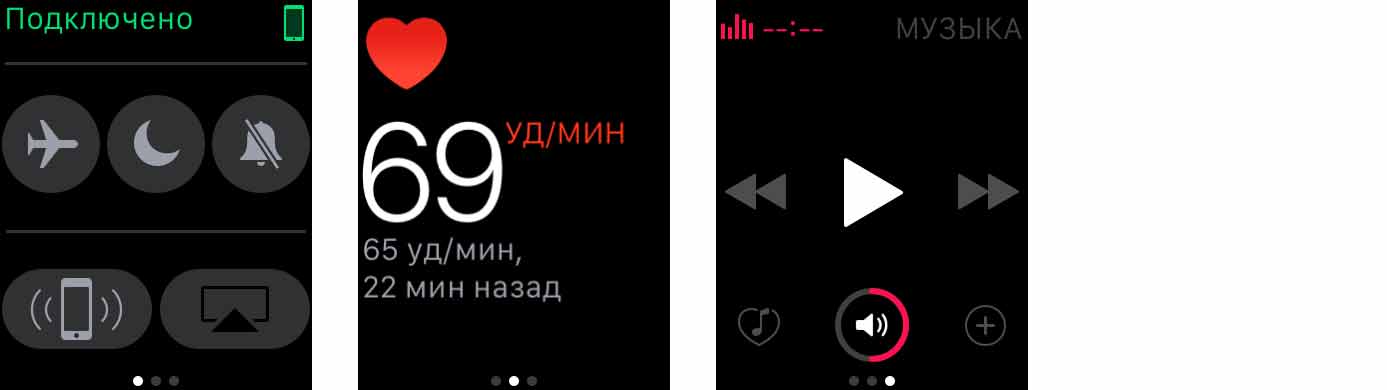
- Увеличиваем время блокировки экрана
Бывало, что смотрите на часы, и бац — экран выключился?
Если сталкивались с этим часто, можете увеличить время выключения дисплея до 70 секунд. По умолчанию это 15 секунд.
Открываем приложение «Watch» на айфоне, переходим в «Основные» > «Активировать экран» > раздел «После касания» > выбираем параметр «Активен 70 секунд».
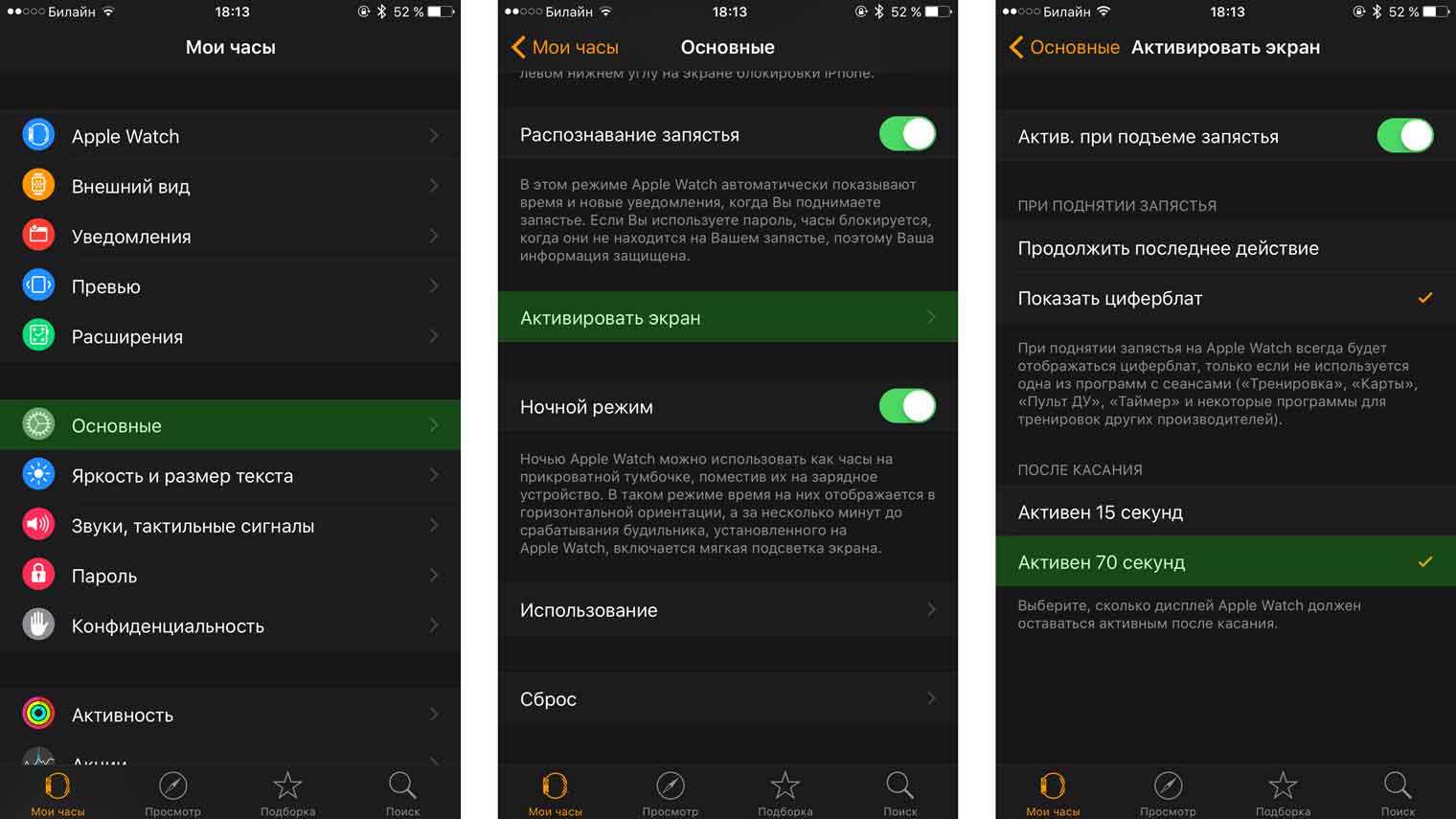
Жаль, нет самого оптимального варианта — 30 секунд. Но Apple виднее. Как всегда.
- Сделайте циферблат максимально информативным
Apple Watch — это в первую очередь умный гаджет. Вся информация первой необходимости должна находиться на главном экране для моментального доступа к ней.
Есть два циферблата с наибольшим количеством регулируемых модулей: «Модульный» и «Простой».
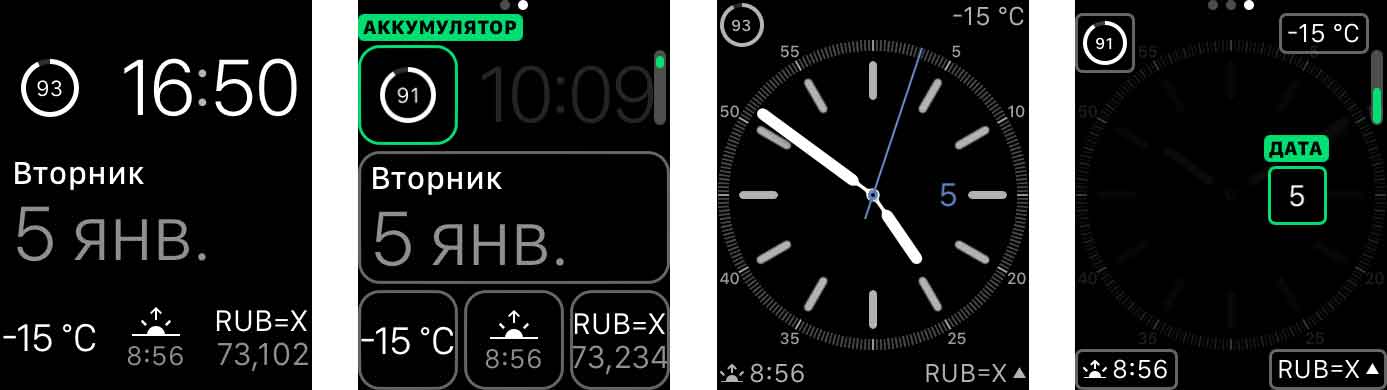
Я использую модульный, он самый информативный и удобный. С помощью него я поместил на главный экран время, уровень заряда, дату, день недели, погоду, время восхода/захода солнца и курс рубля.
Если нравится аналоговый циферблат, можно остановиться на варианте «Простой». Количество модулей в нем аналогичное, но поменьше шрифт.
- Выберите 5 наиболее используемых приложений
И расположите их в центре домашнего экрана Apple Watch.
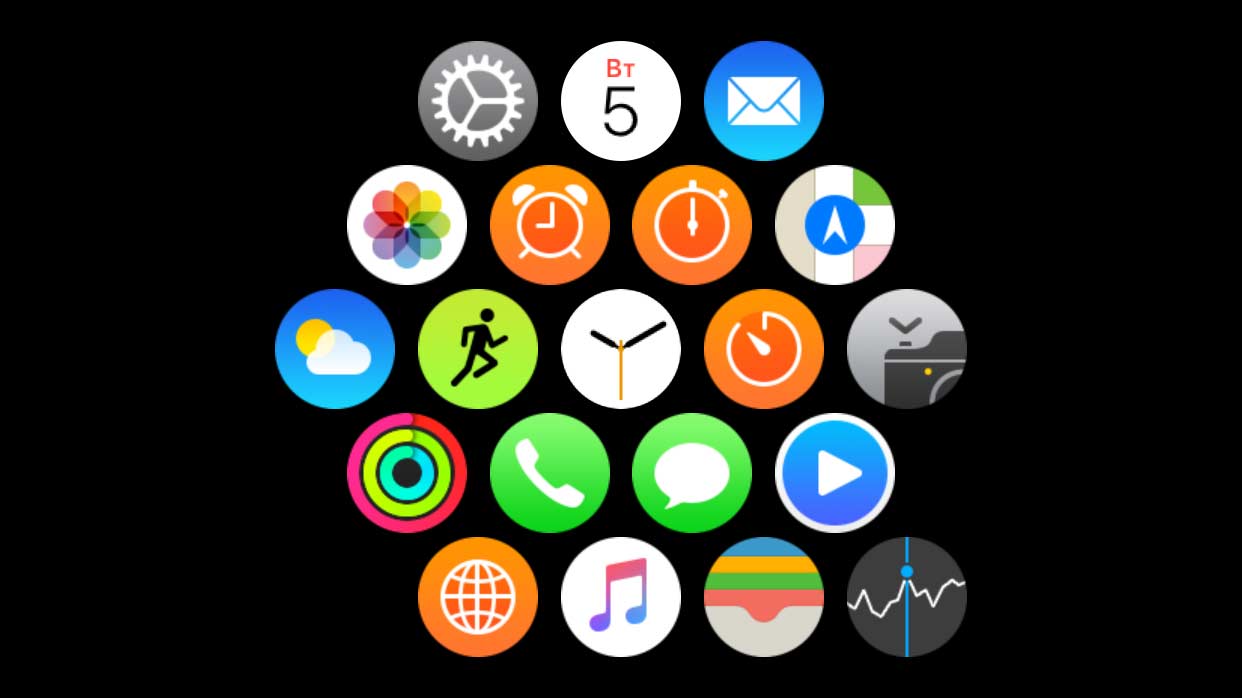
Кажется, мелочь, но тем самым мы избавляем себя от лишнего действия: прокрутки. После разблокировки экрана можно моментально перейти в необходимое приложение одним касанием.
- На отдыхе используйте циферблат «Солнечный»
Особенно касается пляжных сезонов и жарких стран.
Наверное, вы не раз слышали совет: не загорать под прямыми лучами солнца и стараться находиться в это время в тени. Лучи в этот момент самые сильные, можно получить ожоги или солнечный удар.
На циферблате «Солнечный» точно отображается расположение солнца, и если мы видим, что оно перпендикулярно земле — значит находиться под ним опасно, надо подождать, пока изменится угол наклона.
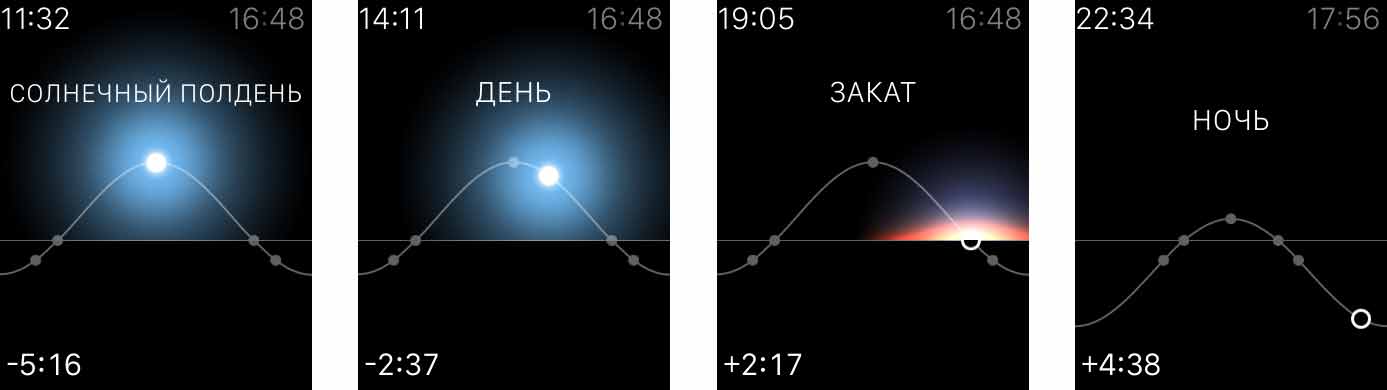
С помощью цифрового колесика можно отслеживать, через сколько минут/часов солнце изменит свое положение. Это очень актуально для отдыха в жарких странах, когда температура достигает +35/+40 градусов, и солнце печет так, что плавятся мозги. Мне эта штука однажды очень помогла и я полюбил свои часы еще больше, попробуйте.
P.S.
Надеюсь, эти простые советы помогут некоторым читателям улучшить взаимодействие со своими Apple Watch. Если есть, что добавить — делитесь собственными мыслями и идеями. :)
Кстати, чтобы активировать экран часов в ночном режиме, необязательно касаться их. Иногда можно просто долбануть рукой по прикроватной тумбе.

